Les humains transpirent, les chiens en pantalon et les ordinateurs portables font généralement tourner les fans pour rester au frais. À moins que vous n'ayez le petit MacBook sans ventilateur (1 228 USD sur Amazon), votre MacBook Pro (1 913 USD sur Amazon) ou votre MacBook Air (959 USD sur Amazon) déclenche de temps à autre son ventilateur de refroidissement pour contrôler ses thermiques. Si le ventilateur de votre Mac est passé de temps en temps à tourner régulièrement et fortement, voici comment vous pouvez ralentir son roulement (ou faire pivoter, pour ainsi dire).
Vérifier les applications et les onglets
Plus vous utilisez d’applications et d’onglets de navigateur, plus il est probable que votre Mac aura besoin de son ventilateur pour rester au frais. Réduisez votre multitâche en fermant les applications lorsque vous avez fini de les utiliser, en particulier lorsque vous utilisez des applications exigeantes en graphiques, telles que Photoshop et iMovie.
Pour voir quelles applications utilisent le plus de ressources de la CPU, ouvrez le Moniteur d'activité et cliquez sur l'onglet CPU. D'après mon expérience, Chrome est davantage une ressource que Safari. Vous pouvez donc essayer de changer de navigateur pour une expérience de navigation Web plus silencieuse (et bonne nouvelle, Safari devient populaire!) J'utilise aussi mon iPhone (930 $ sur Amazon) pour lire de la musique et des podcasts avec iTunes et Spotify au lieu de laisser ces applications fonctionner sur mon MacBook Pro.

Gardez les évents dégagés
Le MacBook Pro est doté d'aérations sur les côtés et à l'arrière, tandis que le MacBook Air est doté d'aérations sur son bord arrière. Ces évents aspirent l'air frais et expulsent l'air chaud. Si vous bloquez ces bouches d'aération en plaçant votre ordinateur portable sur un siège, un coussin de canapé, un oreiller, un lit ou une couverture, votre Mac chauffera à coup sûr. J'utilise un livre de table basse pour que les évents de mon MacBook Pro ne soient pas obstrués lorsque je suis assis sur un canapé ou allongé dans un lit.
Si cela ressemble à un tas de crasse accumulée le long des orifices de ventilation, vous pouvez essayer de le souffler avec une canette d’air comprimé. Bien sûr, vous courez le risque de simplement souffler les débris plus loin dans votre Mac. Si cela semble être le cas, vous devrez ouvrir votre Mac pour entrer sous le capot.
Ouvrir et nettoyer
Procurez-vous un petit tournevis cruciforme et vous pourrez enlever le panneau inférieur de votre MacBook pour nettoyer toutes les saletés, la poussière et la saleté qui pourraient s'être accumulées au fil des ans. Utilisez votre bidon d’air comprimé pour éliminer les débris ou un chiffon non pelucheux pour l’essuyer. Portez une attention particulière au ventilateur de refroidissement lui-même et à ses fentes d'aération, ainsi qu'à tout le bord arrière de votre MacBook. Le but ici est de nettoyer les passages pour un flux d’air maximal.

Testez vos fans
Il se peut que votre MacBook surchauffe parce que le ventilateur lui-même est défectueux. Cuit dans votre Mac est un outil de diagnostic matériel. Si cela a été fait avant juin 2013, vous utiliserez le test de matériel Apple. Après cette date, vous utiliserez Apple Diagnostics.
Ces outils fonctionnent de manière similaire. Avec votre MacBook branché et tous les périphériques externes retirés, redémarrez-le et maintenez la touche D enfoncée pour lancer l'un des programmes de diagnostic.
Suivez les instructions à l’écran pour lancer le test. Le test standard ne prend que quelques minutes à peine et permet de signaler tout problème matériel. Pour une enquête plus approfondie, vous pouvez cocher une case pour exécuter un test approfondi qui durera une heure ou plus.
Consultez cette page d'assistance Apple pour connaître les codes de référence susceptibles d'apparaître dans la section Résultats du test une fois le test terminé. Il existe trois codes, commençant tous par "PPF", relatifs au ventilateur de refroidissement. Si l'un des résultats indique un problème avec votre ventilateur, il est temps de contacter le support Apple ou de vous rendre au bar Genius le plus proche pour le réparer.
Réinitialiser le SMC
Si votre Mac est propre et exempt de saleté, que vous surveillez vos applications et vos onglets et que le ventilateur tourne toujours fréquemment et très fort, essayez de réinitialiser le contrôleur de gestion du système (SMC). Le SMC est chargé de contrôler les fonctions de bas niveau sur votre Mac, y compris la "gestion thermique", également appelée ventilateur. Suivez les instructions d'Apple pour réinitialiser le SMC.
En savoir plus: Tout ce que vous devez savoir sur MacOS Mojave.







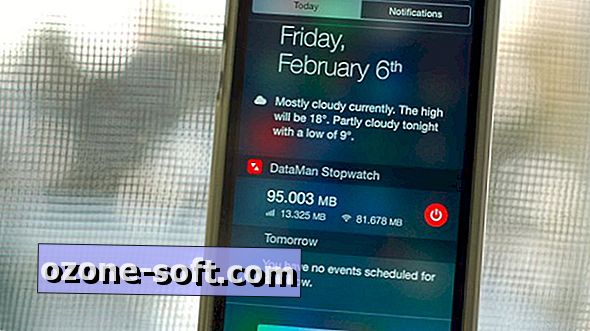



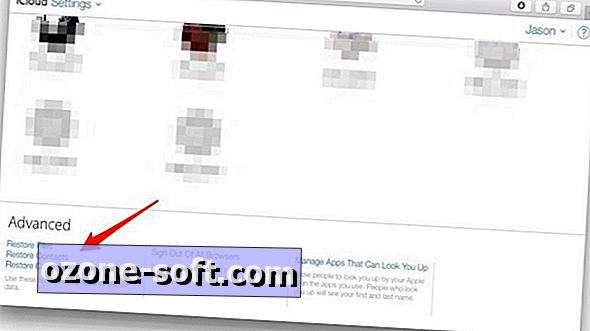

Laissez Vos Commentaires